批量清理无库存商品:提升 WooCommerce 页面加载速度
商品越多网站越卡?积压的无库存商品会拖慢速度、影响体验。本文会介绍如何批量清理这些商品,让店铺运行更流畅。
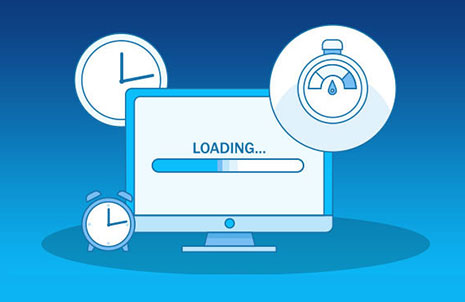
一、无库存商品对性能的影响
商店中存在大量无库存商品时,可能导致下面的问题:
- 页面加载变慢:分类页面、搜索结果中还调用无库存商品,增加数据读取量
- 数据库越来越臃肿:每个商品包含多项元数据,无库存商品还长期占用数据库资源
- 后台编辑效率降低:后台加载商品列表时处理更多无效数据
- 用户体验变差:买家频繁点进“已售罄”商品,降低转化率
定期清理或隐藏无库存商品,是维持 WooCommerce 站点健康的重要手段。
二、清理方式一览
| 操作方式 | 说明 | 是否推荐 |
|---|---|---|
| 批量移动至草稿或垃圾箱 | 商品保留数据,可随时恢复 | 推荐 |
| 批量永久删除 | 清空无库存商品,网站更快更流畅 | 谨慎使用 |
| 隐藏前端显示 | 不删除,仅设置为不可见 | 推荐 |
| 自动化清理插件 | 设置库存为 0 时自动下架或删除 | 推荐 |
三、使用 WP Sheet Editor 快速筛选无库存商品
WP Sheet Editor – WooCommerce Products 是一款非常适合批量管理商品数据的插件。可以像操作 Excel 表格一样,快速筛选并批量处理无库存商品。
操作步骤:
- 安装并启用 WP Sheet Editor 插件
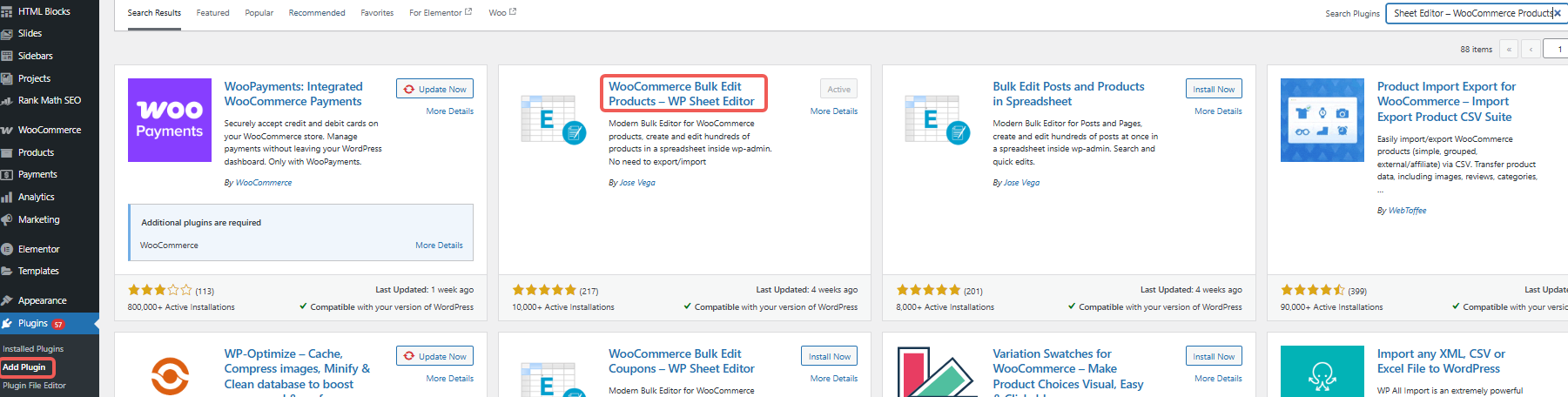
- 后台进入「WP Sheet Editor → 编辑产品」
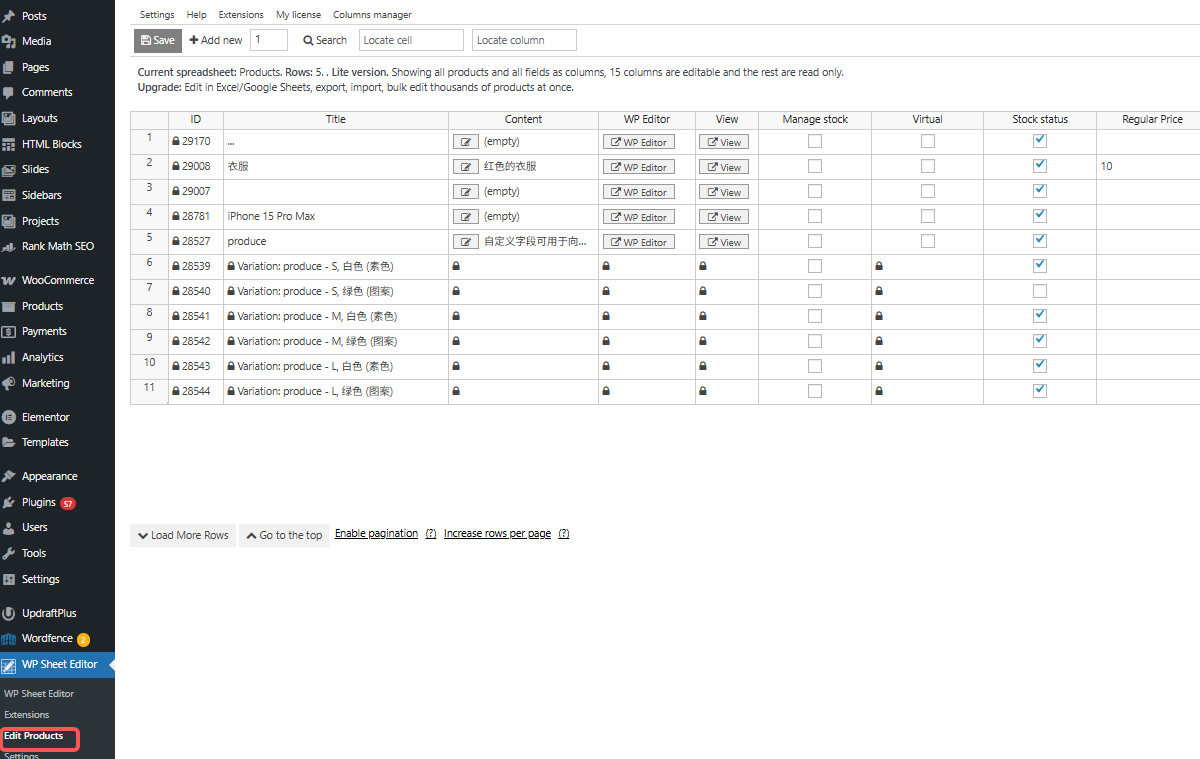
- 在表格顶部点击「搜索」或「筛选」
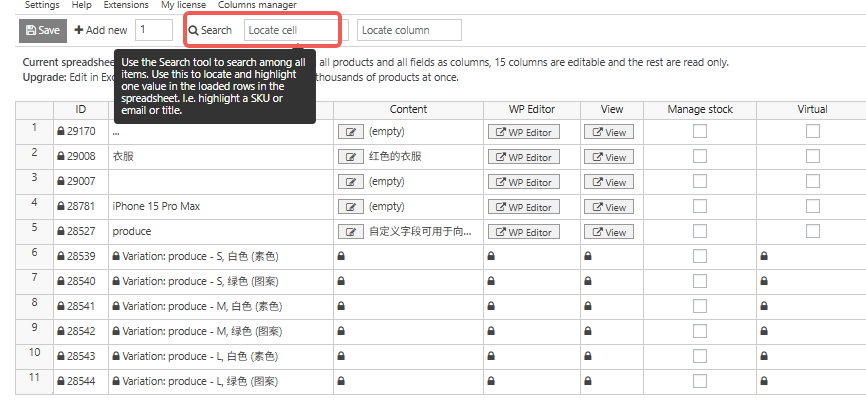
- 设置条件:
- 库存数量(Stock Quantity) = 0(此项设置需要升级为高级版)
- 或 库存状态(Stock status) = Out of stock
- 点击应用,系统会仅显示无库存商品
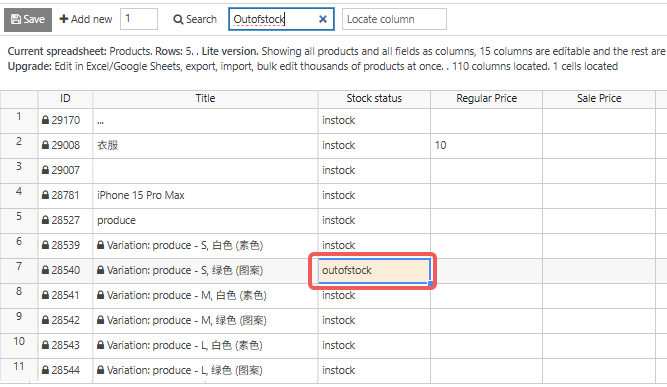
四、替代方案:使用 SQL 批量清理(适合技术用户)
如果具备一定技术基础,也可以通过数据库命令快速清理:
DELETE FROM wp_posts
WHERE post_type = 'product'
AND ID IN (
SELECT post_id FROM wp_postmeta
WHERE meta_key = '_stock_status' AND meta_value = 'outofstock'
);提示:执行前要备份数据库。
五、推荐自动化插件
如果想要系统在商品售完后自动隐藏或删除,推荐下面的插件:
1. ATUM Inventory Management
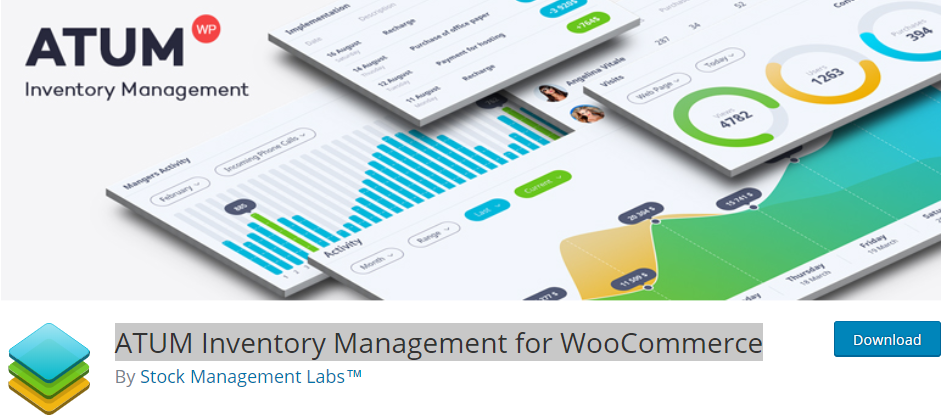
- 可以配置库存监控
- 自动通知和处理无库存商品
- 提供报告视图筛选无库存商品
2. Stock Manager for WooCommerce
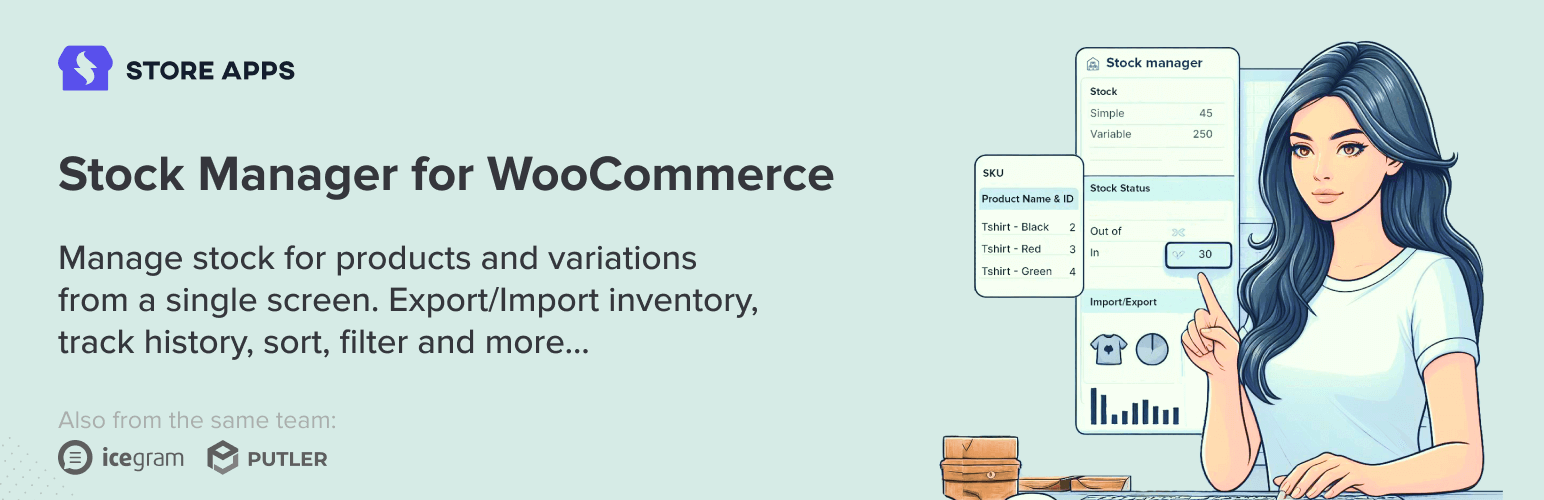
- 可视化管理库存
- 筛选并导出无库存商品列表
- 支持快速编辑库存状态
六、清理建议与注意事项
- 清理前做好数据库备份
- 如果有打算补货的商品,可以设置为“草稿”而非删除
- 定期设置清理频率(如每月一次)
- 商品变体同样需要清理,避免遗漏
- 可以设置“无库存商品不显示于商店”规则:
前往「WooCommerce → 设置 → 产品 → 库存」启用“隐藏无库存商品”
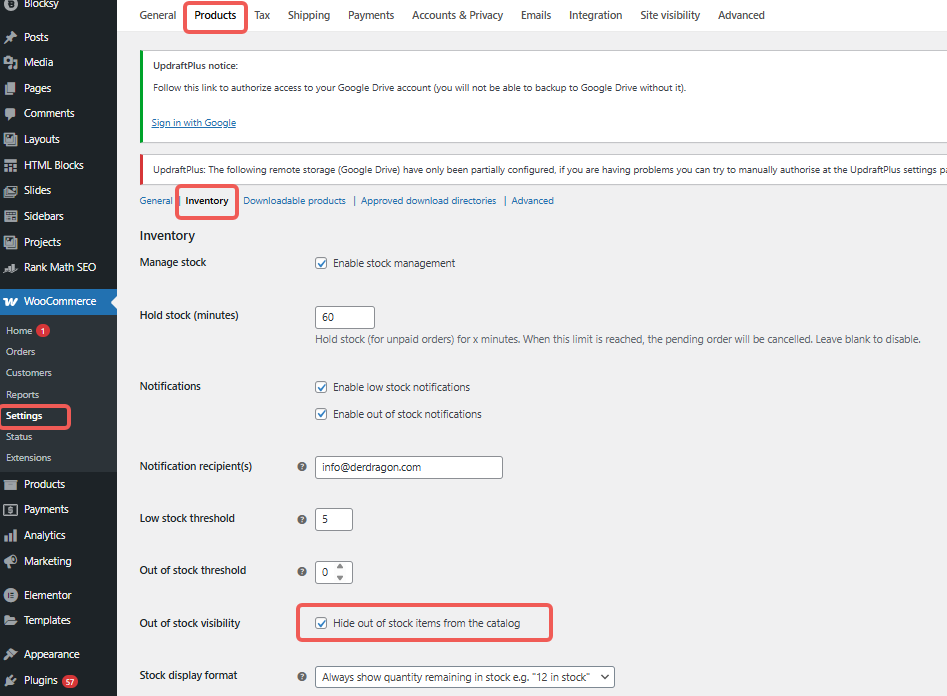
七、结论
WooCommerce店铺里积压的缺货商品会拖慢速度和影响顾客体验。定期批量清理这些商品,可以让网站运行更流畅,留住更多客户。
了解 宝藏号 的更多信息订阅后即可通过电子邮件收到最新文章。 © 版权声明 文章版权归作者所有,未经允许请勿转载。 相关文章 暂无评论... |
|---|



